
Как использовать телефон в качестве модема? Как подключить интернет с телефона на ноутбук?
В этой статье вы узнаете, как сделать интернет из телефона.
Навигация
- Что называется роутером?
- Что называется модемом?
- Что такое точка доступа?
- Какие режимы подключения телефона существуют?
- Как сделать из телефона точку доступа?
- Как сделать из телефона модем, с помощью USB-кабеля?
- Какой режим подключения является лучшим?
- Видео: Wi-Fi из телефона! Как сделать Wi-Fi роутер из вашего телефона на базе Android?
В век современных технологий, каждый, кто имеет телефон на платформе «Android» может преобразовать свой гаджет в настоящий источник интернет-сети, проблемой многих, служит лишь незнание того, как это сделать. А расскажем мы, и научим этому прямо сейчас в этой статье!

Первым делом давайте разберемся в терминах «роутер», «модем» и «точка доступа», так как многие начинающие в этом деле, немножко запутываются именно в терминах.
Что называется роутером?
Роутером, а так принято называть устройство, которое предназначено для параллельного выхода в интернет-сеть через компьютер, ноутбук, планшет, либо вообще с мобильного девайса.

Что называется модемом?
Модем – это устройство, которое также служит для выхода в интернет. Модемы бывают как ADSL, то есть подключение происходит через линию телефонной связи, так и USB, когда его просто необходимо вставить в ноутбук, и интернет вам обеспечен.

Что такое точка доступа?
Точкой доступа называется беспроводная станция, которая способна раздавать интернет всем потребителям, которые подключены к ней.
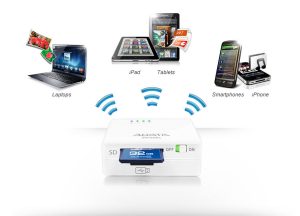
Какие режимы подключения телефона существуют?
Через точку доступа. Чтобы смартфон осуществлял раздачу интернета, из него необходимо сделать точку доступа.
Через USB-кабель. Если же раздача интернета не требуется, а интернет срочно нужен на ноутбуке или компьютере, то сделать это можно через USB-кабель, тогда телефон будет выступать в качестве «модема».
Как сделать из телефона точку доступа?
Сделать, чтобы телефон раздавал интернет на самом деле не составляет особого труда, чтобы это совершить, достаточно сделать лишь 5 действий.
Чтобы сделать из своего телефона точку доступа WiFi, необходимо:
- Зайти в настройки, а затем перейти во вкладку «Дополнительные настройки»
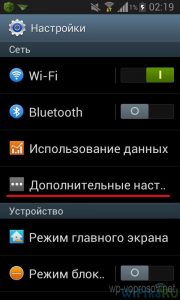
- Здесь вам нужно будет найти вкладку «Модем и точка доступа», а затем перейти на неё
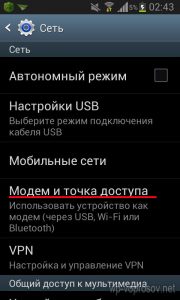
- Сверху экрана, вы можете увидеть ползунок, слева от которого написано «Переносная точка доступа», вот его и нужно передвинуть вправо, а затем переходим во вкладку «Настройки»

Перейдя во вкладку «Настройки», вы встретите окно с параметрами (SSID, пароль и тип шифрования), которые будут предназначены для новой точки доступа, которую вы собственно и хотите создать.
- SSID сети – название вашей точки доступа
- Безопасность – рекомендуемая и оптимальный тип безопасности – это WPA2 PSK
- Пароль — это своего рода аутентификация в вашей сети или точке доступа, минимальная длина пароль должна быть не менее 8 символов.

После осуществления и редактирования всех настроек, вы можете вернуться в предыдущее окно, и сделать ограничения на подключающиеся устройства, либо и вовсе сделать доступ только для отдельных устройств. Сделать это можно путем активирования функции «Режим подключения», а затем выбрав пункт «Только разрешенные устройства».
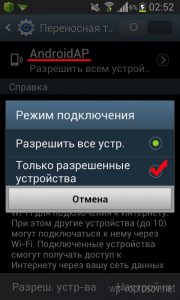
Теперь вам предстоит сделать действия по настройке разрешенных устройств, для этого нужно будет в правом верхнем углу ввести MAC адрес и имя устройства, подключение для которого, вы хотите сделать доступным.
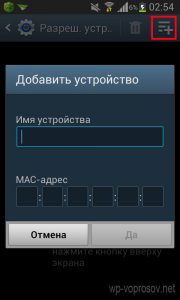
После всех проделанных действий выше, вам необходимо снова вернуться во вкладку «Модем и точка доступа» и заново активировать там функцию «Переносная точка доступа», теперь ваш телефон создал точку доступа WiFi, на которую вы можете подключиться с другого устройства, либо которой могут воспользоваться ваши близкие друзья.
Стоит учесть, что для работы интернета, необходимо, чтобы была активна функция «Мобильные данные», чтобы проверить это, необходимо перейти во вкладку «Настройки», а затем «Дополнительные настройки» и уже там выбрать пункт «Мобильные сети», а на пункт «Мобильные данные» поставить галочку при необходимости.
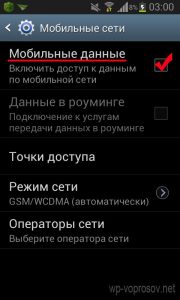
Как сделать из телефона модем, с помощью USB-кабеля?

Данный способ отлично подойдет пользователям смартфонов, у которых девайс находится на операционной система Android 4.0 и выше.
Для того, чтобы сделать из телефона USB-модем, необходимо:
- Зайти в «Настройки», и выбрать вкладку «Другие сети», а затем перейти по пункту «Модем и точка доступа»
- Следующим шагом нужно будет подключить ваш смартфон к компьютеру/ноутбуку, с помощью USB-кабеля
- После данных операций, вы заметите, что вкладка «USB-модем» стала доступной для активации, и теперь самое время её активировать
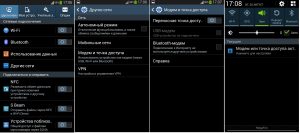
- Готово, теперь вы можете пользоваться интернетом с помощью вашего телефона через USB-кабель, но не забывайте, что интернет не будет работать, без активации функции «Мобильные данные», иначе работа интернета категорически не возможна
Какой режим подключения является лучшим?
Режим точки доступа является удобным, в связи с тем, что вам больше не придется носится с лишними проводами, чтобы был интернет, а достаточно лишь подключится к вашей точке доступа.
Но единственным минусом данного режима является пожалуй то, что дистанция работы интернета ограничена можно сказать «метрами», да и скоростью соединения, так как стены и прочая бытовая электроника, способны создавать помехи волнам, что естественным образом и влияет на неё.
Режим USB-модем является менее удобным, так как вам нужно будет носить с собой USB-кабель и периодически подключать его, что конечно же будет доставлять некоторый дискомфорт, да и зрелище с подключенным USB-кабелем для выхода в интернет является пожалуй, прошлым веком.
Достоинством данного режима является лишь то, что дистанция работы интернета не ограничена, и скорость соединения будет всегда стабильной и оптимальной.
В статье мы привели способы, как сделать из телефона, точку доступа или USB-модем, а также разобрали их достоинства и недостатки. Поэтому решение выбора режима подключения остается только за вами, как говориться «Каждому нужна своя идиллия».
